qq浏览器的收藏夹中的书签怎么导入到Edge中?
(福利推荐:你还在原价购买阿里云服务器?现在阿里云0.8折限时抢购活动来啦!4核8G企业云服务器仅2998元/3年,立即抢购>>>:9i0i.cn/aliyun)
Microsoft Edge还不支持直接导入qq浏览器的书签,可以先导入IE,再导入Microsoft Edge也挺简单的。为了详细一些,步骤有点多,需要一些耐心。(如果支持直接导入,请直接跳到第12步。不知道能不能直接导入,也可以直接跳到第12步试一试)
1、打开qq浏览器,右上角依次点击“三横线、书签、整理书签”

2、依次点击“导入、导出”

3、选择导出路径,为了方便,选择“桌面”,文件名不用改。

4、在桌面导出书签

5、为了把书签导入IE,在桌面搜索:IE,然后点击打开

6、依次点击“五星、三角、导入和导出”

7、依次点击“从文件导入、下一步”

8、依次点击“收藏夹、下一步”

9、选择导入路径“浏览”
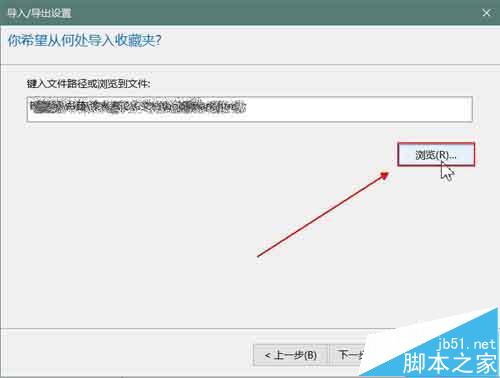
10、依次点击“桌面、书签(需要鼠标左击一下)、打开、下一步”

11、依次点击“收藏夹、导入、完成”,已经把书签导入IE。

12、打开Microsoft Edge,右上角依次点击“三横线,五星,导入收藏夹”

13、依次点击“internet Explorer、导入”(如果支持qq浏览器书签直接导入,看这边。在下图会看到“qq浏览器”,直接点击“qq浏览器、导入”。没有看到,还不支持直接导入,回第1步开始做)

14、再次点击“三横线、五星、书签栏(刷新一下才出来)”

15、在桌面导出的书签可以删除了,到此已经完成。(如果支持qq浏览器书签直接导入,这一步可忽略)
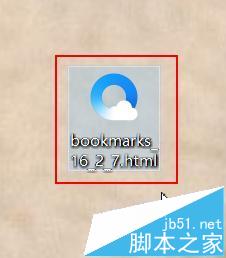
相关推荐:
相关文章
 很多朋友不清楚QQ浏览器怎么截取整个网页?下面小编给大家带来QQ浏览器截取完整页面的方法,一起来看吧2017-03-21
很多朋友不清楚QQ浏览器怎么截取整个网页?下面小编给大家带来QQ浏览器截取完整页面的方法,一起来看吧2017-03-21 很多朋友不知道QQ浏览器2017环保季活动题目答案是什么,下面小编给大家分享QQ浏览器2017环保季活动题目答案,一起来看吧2017-03-14
很多朋友不知道QQ浏览器2017环保季活动题目答案是什么,下面小编给大家分享QQ浏览器2017环保季活动题目答案,一起来看吧2017-03-14 QQ浏览器是腾讯公司推出的新一代浏览器,采用全新架构并针对IE内核做了全面优化,一周前,QQ浏览器9.5.4正式版更新发布,更新日志与测试版一致,但性能更加稳定,我们来看2017-02-25
QQ浏览器是腾讯公司推出的新一代浏览器,采用全新架构并针对IE内核做了全面优化,一周前,QQ浏览器9.5.4正式版更新发布,更新日志与测试版一致,但性能更加稳定,我们来看2017-02-25 QQ浏览器是腾讯公司推出的新一代浏览器,采用全新架构并针对IE内核做了全面优化,昨日,QQ浏览器迎来9.5.4测试版更新。在QQ浏览器9.5.4中,地址栏增加网站搜索直达等功能,2017-02-17
QQ浏览器是腾讯公司推出的新一代浏览器,采用全新架构并针对IE内核做了全面优化,昨日,QQ浏览器迎来9.5.4测试版更新。在QQ浏览器9.5.4中,地址栏增加网站搜索直达等功能,2017-02-17 近日,QQ浏览器现推出新版本——极速版,目前已开启公测,需要特别提醒的是,极速版与QQ浏览器9无法同时安装和使用,覆盖安装时个人数据和信息会全部保留2017-01-23
近日,QQ浏览器现推出新版本——极速版,目前已开启公测,需要特别提醒的是,极速版与QQ浏览器9无法同时安装和使用,覆盖安装时个人数据和信息会全部保留2017-01-23 昨日,QQ浏览器迎来9.5.3正式版更新,目前官网还未放出该版本的更新日志,不过,官网在本月23日发布了QQ浏览器9.5.3 beta版的更新日志,应该与正式版基本一致,详情我们来2016-12-29
昨日,QQ浏览器迎来9.5.3正式版更新,目前官网还未放出该版本的更新日志,不过,官网在本月23日发布了QQ浏览器9.5.3 beta版的更新日志,应该与正式版基本一致,详情我们来2016-12-29QQ浏览器不是默认浏览器总是默认启动怎么办 QQ浏览器总是默认启动的
因需要浏览器兼容性测试装了一个QQ浏览器,我将火狐设为默认浏览器,但是每次打开连接的时候都是启动QQ浏览器,很是麻烦,那么怎么解决QQ浏览器默认启动这个问题呢,小编给2016-12-05 QQ浏览器官网提供最新浏览器下载,新一代QQ浏览器采用全新架构,并针对IE内核全面优化,全新的微信电脑版,让您边上网边聊天,更有强大的安全保障为您的账号保驾护航,QQ浏览器92016-11-29
QQ浏览器官网提供最新浏览器下载,新一代QQ浏览器采用全新架构,并针对IE内核全面优化,全新的微信电脑版,让您边上网边聊天,更有强大的安全保障为您的账号保驾护航,QQ浏览器92016-11-29- QQ浏览器9.5版中的书签怎么导入到其他浏览器?qq浏览器中收藏了很多书签,现在想将这些书签导入到其他浏览器中,该怎么办呢?下面我们就来看看详细教程,需要的朋友可以参2016-10-31
- QQ浏览器怎么关闭搜索栏的搜索热词提示?QQ浏览器中的搜索栏会显示最近的热搜词,但是自己不喜欢看热搜,该怎么取消呢?下面我们就来看看详细的敬爱哦从,需要的朋友可以参2016-08-12







最新评论